
时间:2021-12-27 08:30:48 来源:www.win10xitong.com 作者:win10
一些网友反应说他在使用win10系统的时候出现了win10系统后找不到画图工具的情况,这个对于那些比较熟悉win10系统的网友处理起来很简单,但是不太熟悉电脑的网友面对win10系统后找不到画图工具问题就很难受了。万一现在又找不到懂行的来解决,我们就只好自己来动手处理这个win10系统后找不到画图工具的问题了,我们只需要参考这个操作方法:1、jpg" />2、jpg" />即可很快速的解决了。下面就是有图有真相的详细说说win10系统后找不到画图工具的具体处理门径。
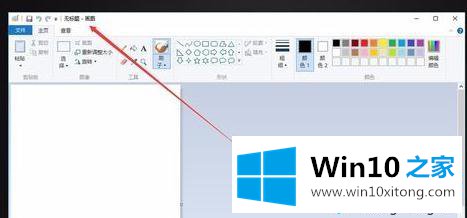
如何在win10系统中找到绘图工具;
1.在win10系统计算机桌面下的任务栏中找到“开始”图标。用左键点击它。
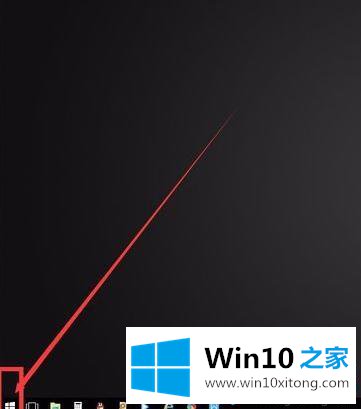
2.轻按后,在开始菜单栏的底部找到“所有程序”,并用左键轻按。
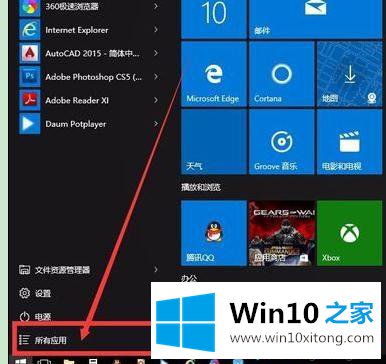
3.点击后,在所有程序中找到“Windows附件”,用左键点击。
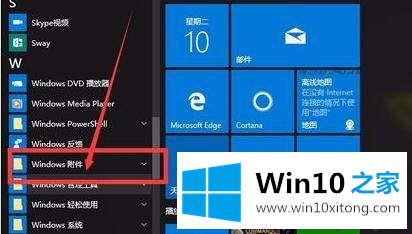
4.在附件中,可以找到我们要找的“绘图工具”,点击使用。如果我们经常使用这个自带的绘图工具,我们可以把它放在桌面任务栏中,这样我们就不用每次使用它都要一遍又一遍地寻找它。具体方法如下。
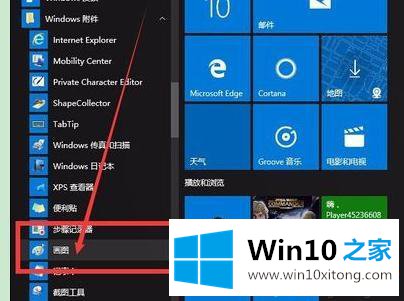
5.按照上述方法找到“绘图工具”后,点击鼠标左键,将其拖动到屏幕底部的任务栏上。
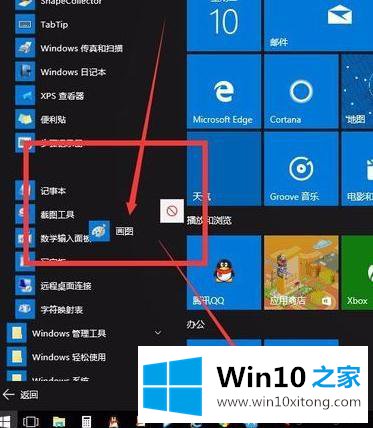
6.将“绘图工具”拖到任务栏后,松开鼠标左键,绘图工具将被放置在任务栏中。可以直接点击屏幕底部的任务栏,每次使用时都可以使用。


电脑自带的绘图工具在日常生活和工作中普遍使用。如果更新win10系统后找不到默认的绘图工具,请参考以上方法打开。
教程:绘图工具能实现什么?如何在电脑中找到绘图功能?电脑里的绘图工具在哪里?
回顾一下上面文章的内容,主要是非常详细的说了win10系统后找不到画图工具的具体处理门径,真心希望能够帮助大家,祝大家生活愉快。